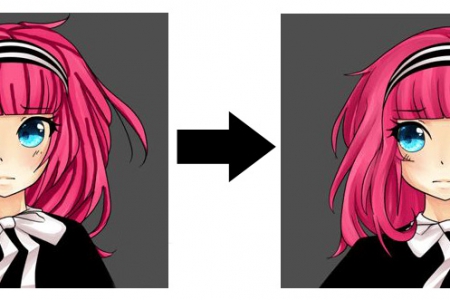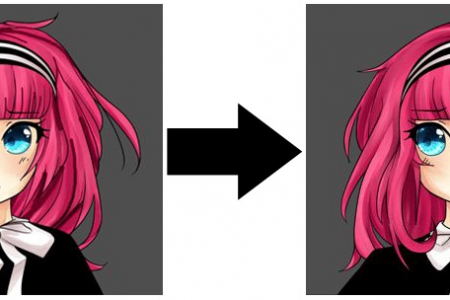Раскрашиваем волосы в Paint Tool SAI
Всем привет! Сегодняшний урок будет посвящен тому, как можно раскрашиваю волосы своих персонажей. Для этого нам понадобиться графический редактор Pain Tool SAI и стандартная компьютерная мышь (хотя, если у вас есть планшет, то это даже лучше).

Мы начинаем! Раскрасьте ваш лайнарт базовыми цветами (для каждого элемента я рекомендую использовать отдельный слой). Будьте внимательны и не оставляйте никаких белых пятнышек.
Создайте новую папку (группу) и назовите ее «Hair» (волосы) и переместите туда наш слой с волосами. Вообще, я всегда создаю отдельные группы для основных элементов моего рисунка (кожа, волосы, одежда, глаза и т.д.), так процесс рисования становится более организованным, да и в будущем не возникает проблем с поиском нужной части рисунка.
Создайте новый слой, над слоем с волосами («Base color») и отметьте галочкой пункт «Clipping Group» (в моей версии SAI этот пункт называется «Layer Clip» — прим. переводчика). Таким образом рисовать будет возможно только на части где располагается основной цвет волос и если вы выйдите за его границы на рисунке это не отобразиться. Не забудьте отмечать «Clipping Group» на каждом новом слое, что мы будем создавать.
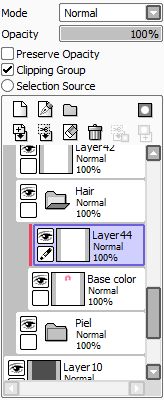
На этом слое мы начинаем добавлять тени, для этого используем более темный цвет, чем наш основной. Как вы можете видеть на данном этапе тени очень грубые, это потому что я использую мышь, но даже если в вашем распоряжении есть планшет, они все равно не обязаны быть идеальными.
Теперь мы будем смешивать наши цвета. Для этого вы можете использовать на выбор несколько инструментов (кистей) Water, Acrylic или Oil Water. Лично я буде использовать кисть Oil Water со следующими параметрами:
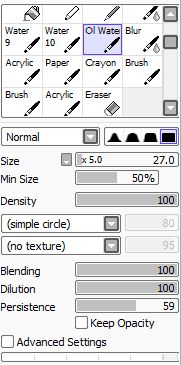
Начинайте разглаживать тени. Запомните ОЧЕНЬ ВАЖНО разглаживать по направлению роста волос и следовать их естественному поведению. В противном случае конечный результат будет выглядеть очень странно.

Очень часто нужный результат не получается сразу после первого мазка, так что трите и трите до тех пор пока не будете удовлетворены. Это долгий процесс, вам необходимо обработать форму каждой тени, что вы нарисовали. Запаситесь терпением.

Иногда вместо смазывания вам придется стирать некоторые части.
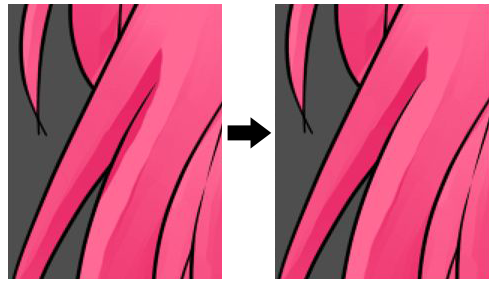
Или заново наносить нужные тени, потому что старые чересчур размыты. Будьте внимательны и смазывайте кусок за куском, участок за участком пока не закончите.
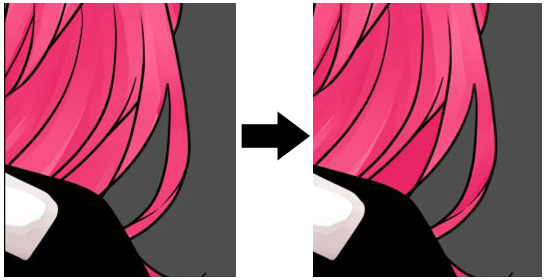

Создайте новый слой, возьмите любой чуть более темный цвет и повторите ранее проделанные шаги. ВНИМАНИЕ: сейчас вам потребуется гораздо меньшее количество теней, всегда помните где сфокусирован источник света.
Вьюх~ Что ж, не плохо. Продолжим добавление теней!
В этот раз я использую кисть меньшего размера для того что бы сделать тени более детализированными.
Создайте новый слой и поменяйте режим смешивания на «Multiply». Выберите другой цвет, не такой темный как предыдущий. Так как я работаю с розовыми тонами, я взяла фиолетовый, но если вы не уверены, какой цвет стоит использовать вам, можете использовать абсолютно любой. Позже вы легко сможете подобрать нужный вам оттенок, поиграв с «Hue/Saturation» (Filter -> Hue/Saturation).

Используя аэрограф, добавьте немного теней на краях волос.

Если необходимо, то можете стереть некоторые части. В моем случае я стерла часть челки. Т.о. тень будет распространяться только на внутреннюю часть волос.
Блики.
Создайте новый слой и поменяйте режим смешивания на «Luminocity». Если вы не уверены, какой цвет стоит использовать вам, просто нанесите несколько мазков и опять поиграйте с «Hue/Saturation» (Filter -> Hue/Saturation). Я буду использовать светло красный.

Для следующего шага я использую собственную кисть с следующими параметрами:
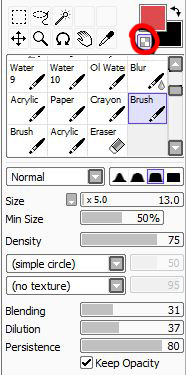
Очень важно не забыть включить опцию «Toggle Transparency». Т.о. кисть будет больше напоминать старательную резинку, нежели обычную кисть.
Процесс обработки примерно следующий (стрелками указано направление мазков):
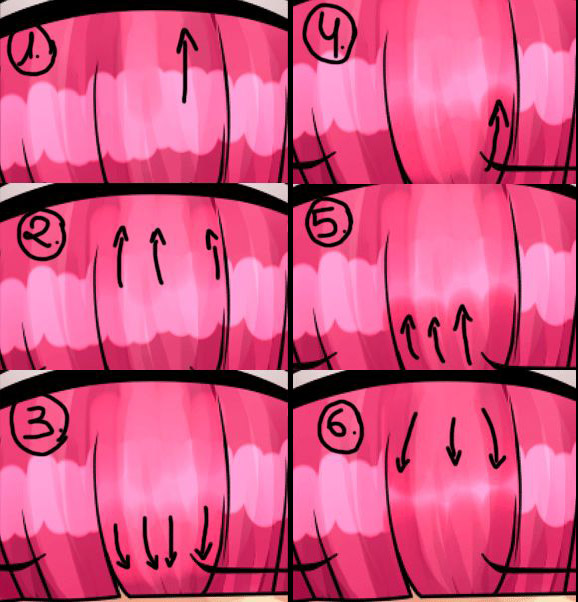
Повторяйте эти 6 действий на каждом покрашенном светом участке. Конечно, вы можете использовать гораздо большее количество шагов, до тех пор, пока не будете удовлетворены формой каждого блика.

Можете использовать разные эффекты «Hue/Saturation», «Contrast», «Brightness» и др.
Финальный штрих. Создайте новый слой поверх остальных и добавьте несколько полосок (волосинок). Думаю, это добавит движения и реалистичности волосам. И так как я люблю раскрашивать лайнарт, то финальный результат выглядит таким образом:

На этом все. Надеюсь, этот урок был вам более или менее полезен! Так же надеюсь? что вам понятны все мои объяснения <3

Мы начинаем! Раскрасьте ваш лайнарт базовыми цветами (для каждого элемента я рекомендую использовать отдельный слой). Будьте внимательны и не оставляйте никаких белых пятнышек.
Создайте новую папку (группу) и назовите ее «Hair» (волосы) и переместите туда наш слой с волосами. Вообще, я всегда создаю отдельные группы для основных элементов моего рисунка (кожа, волосы, одежда, глаза и т.д.), так процесс рисования становится более организованным, да и в будущем не возникает проблем с поиском нужной части рисунка.
Создайте новый слой, над слоем с волосами («Base color») и отметьте галочкой пункт «Clipping Group» (в моей версии SAI этот пункт называется «Layer Clip» — прим. переводчика). Таким образом рисовать будет возможно только на части где располагается основной цвет волос и если вы выйдите за его границы на рисунке это не отобразиться. Не забудьте отмечать «Clipping Group» на каждом новом слое, что мы будем создавать.
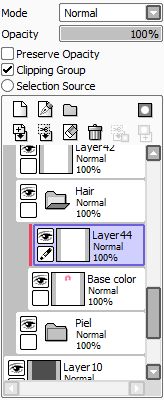
На этом слое мы начинаем добавлять тени, для этого используем более темный цвет, чем наш основной. Как вы можете видеть на данном этапе тени очень грубые, это потому что я использую мышь, но даже если в вашем распоряжении есть планшет, они все равно не обязаны быть идеальными.
Теперь мы будем смешивать наши цвета. Для этого вы можете использовать на выбор несколько инструментов (кистей) Water, Acrylic или Oil Water. Лично я буде использовать кисть Oil Water со следующими параметрами:
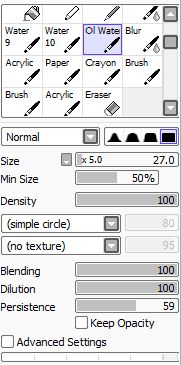
Начинайте разглаживать тени. Запомните ОЧЕНЬ ВАЖНО разглаживать по направлению роста волос и следовать их естественному поведению. В противном случае конечный результат будет выглядеть очень странно.

Очень часто нужный результат не получается сразу после первого мазка, так что трите и трите до тех пор пока не будете удовлетворены. Это долгий процесс, вам необходимо обработать форму каждой тени, что вы нарисовали. Запаситесь терпением.

Иногда вместо смазывания вам придется стирать некоторые части.
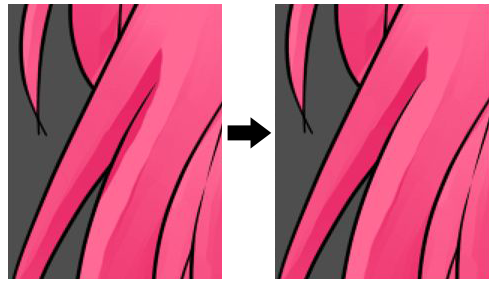
Или заново наносить нужные тени, потому что старые чересчур размыты. Будьте внимательны и смазывайте кусок за куском, участок за участком пока не закончите.
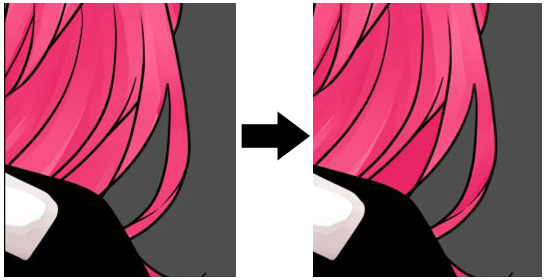

Создайте новый слой, возьмите любой чуть более темный цвет и повторите ранее проделанные шаги. ВНИМАНИЕ: сейчас вам потребуется гораздо меньшее количество теней, всегда помните где сфокусирован источник света.
Вьюх~ Что ж, не плохо. Продолжим добавление теней!
В этот раз я использую кисть меньшего размера для того что бы сделать тени более детализированными.
Создайте новый слой и поменяйте режим смешивания на «Multiply». Выберите другой цвет, не такой темный как предыдущий. Так как я работаю с розовыми тонами, я взяла фиолетовый, но если вы не уверены, какой цвет стоит использовать вам, можете использовать абсолютно любой. Позже вы легко сможете подобрать нужный вам оттенок, поиграв с «Hue/Saturation» (Filter -> Hue/Saturation).

Используя аэрограф, добавьте немного теней на краях волос.

Если необходимо, то можете стереть некоторые части. В моем случае я стерла часть челки. Т.о. тень будет распространяться только на внутреннюю часть волос.
Блики.
Создайте новый слой и поменяйте режим смешивания на «Luminocity». Если вы не уверены, какой цвет стоит использовать вам, просто нанесите несколько мазков и опять поиграйте с «Hue/Saturation» (Filter -> Hue/Saturation). Я буду использовать светло красный.

Для следующего шага я использую собственную кисть с следующими параметрами:
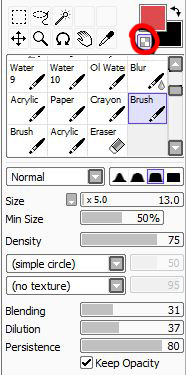
Очень важно не забыть включить опцию «Toggle Transparency». Т.о. кисть будет больше напоминать старательную резинку, нежели обычную кисть.
Процесс обработки примерно следующий (стрелками указано направление мазков):
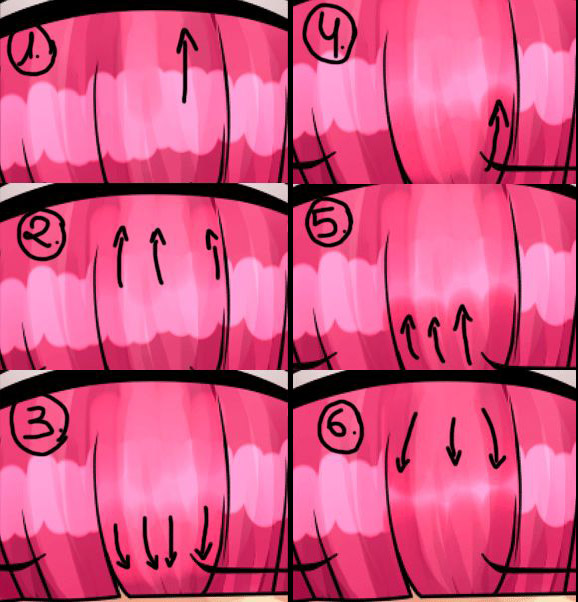
Повторяйте эти 6 действий на каждом покрашенном светом участке. Конечно, вы можете использовать гораздо большее количество шагов, до тех пор, пока не будете удовлетворены формой каждого блика.

Можете использовать разные эффекты «Hue/Saturation», «Contrast», «Brightness» и др.
Финальный штрих. Создайте новый слой поверх остальных и добавьте несколько полосок (волосинок). Думаю, это добавит движения и реалистичности волосам. И так как я люблю раскрашивать лайнарт, то финальный результат выглядит таким образом:

На этом все. Надеюсь, этот урок был вам более или менее полезен! Так же надеюсь? что вам понятны все мои объяснения <3
28.07.2015, 13:45 -
Категория: Статьи